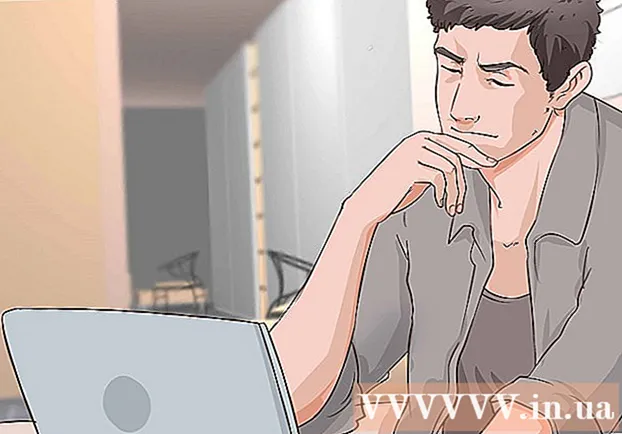Автор:
Joan Hall
Жаратылган Күнү:
3 Февраль 2021
Жаңыртуу Күнү:
27 Июнь 2024

Мазмун
- Кадамдар
- 3төн 1 бөлүк: Үндү кантип тууралоо керек
- 3 ичинен 2 -бөлүк: X Window системасын кантип орнотуу керек
- 3төн 3 бөлүк: GNOME кантип орнотулат
- Кеңештер
- Эскертүүлөр
Бул макалада Arch Linux компьютерине GNOME Graphical User Interface (GUI) кантип орнотулаары көрсөтүлөт. GNOME Arch Linux үчүн эң популярдуу GUIлердин бири, анткени Arch Linuxто демейки GUI жок.
Кадамдар
3төн 1 бөлүк: Үндү кантип тууралоо керек
 1 Arch Linux колдонуп жатканыңызды текшериңиз. Эгерде сиздин компьютерде эки операциялык система болсо, анда компьютериңизди өчүрүп күйгүзүңүз, суралганда Arch Linuxту тандап, чыкылдатыңыз . Кирүү.
1 Arch Linux колдонуп жатканыңызды текшериңиз. Эгерде сиздин компьютерде эки операциялык система болсо, анда компьютериңизди өчүрүп күйгүзүңүз, суралганда Arch Linuxту тандап, чыкылдатыңыз . Кирүү. - Компьютериңизди өчүрүп күйгүзгөнүңүздө, Arch Linuxка кирүү үчүн логинди жана паролду киргизиңиз.
 2 Үн топтомун жүктөө үчүн буйрукту киргизиңиз. Кирүү sudo pacman -S alsa -utils жана басыңыз . Кирүү.
2 Үн топтомун жүктөө үчүн буйрукту киргизиңиз. Кирүү sudo pacman -S alsa -utils жана басыңыз . Кирүү.  3 Суралганда супер колдонуучунун сырсөзүн киргизиңиз. Бул сырсөз системага кирүүдө колдонулгандан башкача болушу мүмкүн. Сырсөзүңүздү киргизип, анан басыңыз . Кирүү.
3 Суралганда супер колдонуучунун сырсөзүн киргизиңиз. Бул сырсөз системага кирүүдө колдонулгандан башкача болушу мүмкүн. Сырсөзүңүздү киргизип, анан басыңыз . Кирүү.  4 Жүктөөнү ырастаңыз. Кирүү ж жана басыңыз . Кирүү... Үн пакетин жүктөө башталат.
4 Жүктөөнү ырастаңыз. Кирүү ж жана басыңыз . Кирүү... Үн пакетин жүктөө башталат.  5 Үн орнотуу буйругун киргизиңиз. Кирүү alsamixer жана басыңыз . Кирүү... Экранда вертикалдуу тилкелердин сериясы пайда болот.
5 Үн орнотуу буйругун киргизиңиз. Кирүү alsamixer жана басыңыз . Кирүү... Экранда вертикалдуу тилкелердин сериясы пайда болот.  6 Аудио деңгээлин тууралаңыз. Үн деңгээлин тандаңыз (мисалы, "мастер") сол же оң жебе баскычтарын колдонуп, андан кийин жогору же ылдый жебе баскычтарын колдонуп, ошол деңгээлдин үнүн жогорулатыңыз. Деңгээлдерди тууралап бүткөндөн кийин, басыңыз F6, компьютериңиздин үн картасын тандап, чыкылдатыңыз . Кирүү.
6 Аудио деңгээлин тууралаңыз. Үн деңгээлин тандаңыз (мисалы, "мастер") сол же оң жебе баскычтарын колдонуп, андан кийин жогору же ылдый жебе баскычтарын колдонуп, ошол деңгээлдин үнүн жогорулатыңыз. Деңгээлдерди тууралап бүткөндөн кийин, басыңыз F6, компьютериңиздин үн картасын тандап, чыкылдатыңыз . Кирүү.  7 Аудио орнотуу барагын жабыңыз. Баскычты басыңыз Esc.
7 Аудио орнотуу барагын жабыңыз. Баскычты басыңыз Esc.  8 Үнүн сыноо. Кирүү динамик -тест 2 жана басыңыз . Кирүү... Динамиктерден үн чыгат - алар туура иштеп жатканын текшериңиз.
8 Үнүн сыноо. Кирүү динамик -тест 2 жана басыңыз . Кирүү... Динамиктерден үн чыгат - алар туура иштеп жатканын текшериңиз.  9 Процессти аягына чыгарыңыз. Click Ctrl+C (же . Буйрук+C Mac компьютеринде).
9 Процессти аягына чыгарыңыз. Click Ctrl+C (же . Буйрук+C Mac компьютеринде).
3 ичинен 2 -бөлүк: X Window системасын кантип орнотуу керек
 1 X Window System жүктөө буйругун киргизиңиз. GUI орнотуудан мурун X Window System орнотулушу керек. Буйрук сабында, киргизиңиз sudo pacman -S xorg-server xorg-xinit xorg-server-utils жана басыңыз . Кирүү.
1 X Window System жүктөө буйругун киргизиңиз. GUI орнотуудан мурун X Window System орнотулушу керек. Буйрук сабында, киргизиңиз sudo pacman -S xorg-server xorg-xinit xorg-server-utils жана басыңыз . Кирүү.  2 Жүктөөнү ырастаңыз. Кирүү жсуралганда, анан басыңыз . Кирүү.
2 Жүктөөнү ырастаңыз. Кирүү жсуралганда, анан басыңыз . Кирүү.  3 Иштакта функцияларын орнотуу үчүн буйрукту киргизиңиз. Кирүү sudo pacman -S xorg-twm xorg-xclock xterm жана басыңыз . Кирүү.
3 Иштакта функцияларын орнотуу үчүн буйрукту киргизиңиз. Кирүү sudo pacman -S xorg-twm xorg-xclock xterm жана басыңыз . Кирүү.  4 Сырсөзүңүздү киргизип, анан жүктөөнү ырастаңыз. Суралганда, супер колдонуучунун сырсөзүн киргизип, чыкылдатыңыз . Кирүүанан киргиле ж жана басыңыз . Кирүү.
4 Сырсөзүңүздү киргизип, анан жүктөөнү ырастаңыз. Суралганда, супер колдонуучунун сырсөзүн киргизип, чыкылдатыңыз . Кирүүанан киргиле ж жана басыңыз . Кирүү.  5 Орнотуунун бүтүшүн күтө туруңуз. Бул пакеттер компьютериңизге жүктөлгөн учурдан тартып бир нече мүнөткө созулушу мүмкүн.
5 Орнотуунун бүтүшүн күтө туруңуз. Бул пакеттер компьютериңизге жүктөлгөн учурдан тартып бир нече мүнөткө созулушу мүмкүн.  6 X терезе системасын баштаңыз. Кирүү startx жана басыңыз . Кирүү... X Window System Command Prompt ачылат, анын жардамы менен сиз GNOME GUI орното аласыз.
6 X терезе системасын баштаңыз. Кирүү startx жана басыңыз . Кирүү... X Window System Command Prompt ачылат, анын жардамы менен сиз GNOME GUI орното аласыз.
3төн 3 бөлүк: GNOME кантип орнотулат
 1 DejaVu шрифтин жүктөө буйругун киргизиңиз. Бул арип X Window системасынын туура иштеши үчүн абдан маанилүү. Кирүү sudo pacman -S ttf -dejavu жана басыңыз . Кирүү.
1 DejaVu шрифтин жүктөө буйругун киргизиңиз. Бул арип X Window системасынын туура иштеши үчүн абдан маанилүү. Кирүү sudo pacman -S ttf -dejavu жана басыңыз . Кирүү.  2 Суралганда супер колдонуучунун сырсөзүн киргизиңиз. Андан кийин басыңыз . Кирүү.
2 Суралганда супер колдонуучунун сырсөзүн киргизиңиз. Андан кийин басыңыз . Кирүү.  3 Жүктөөнү ырастаңыз. Кирүү ж жана басыңыз . Кирүү.
3 Жүктөөнү ырастаңыз. Кирүү ж жана басыңыз . Кирүү.  4 Шрифттин орнотулушун күтө туруңуз. Бул бир нече мүнөт гана талап кылынат.
4 Шрифттин орнотулушун күтө туруңуз. Бул бир нече мүнөт гана талап кылынат.  5 GNOME жүктөө буйругун киргизиңиз. Кирүү sudo pacman -S gnome жана басыңыз . Кирүү.
5 GNOME жүктөө буйругун киргизиңиз. Кирүү sudo pacman -S gnome жана басыңыз . Кирүү.  6 Жүктөөнү ырастаңыз. Суралганда, киргизиңиз ж жана басыңыз . Кирүү... GNOME жүктөө башталат.
6 Жүктөөнү ырастаңыз. Суралганда, киргизиңиз ж жана басыңыз . Кирүү... GNOME жүктөө башталат. - Бул процесс интернет байланышыңыздын ылдамдыгына жараша бир нече мүнөттөн бир нече саатка чейин созулушу мүмкүн.
 7 Башка буйрук сабын орнотуңуз. GNOME буйрук сабы Arch Linuxтун айрым версияларында иштебейт, бирок сиз башка буйрук сабын орното аласыз. Бул үчүн:
7 Башка буйрук сабын орнотуңуз. GNOME буйрук сабы Arch Linuxтун айрым версияларында иштебейт, бирок сиз башка буйрук сабын орното аласыз. Бул үчүн: - кирүү sudo pacman -S lxterminal жана басыңыз . Кирүү;
- суралганда супер колдонуучунун сырсөзүн киргизиңиз;
- кирүү ж жана басыңыз . Кирүү.
 8 Дисплей башкаргычын күйгүзүңүз. Кирүү sudo systemctl иштетүү gdm.service жана басыңыз . Кирүү.
8 Дисплей башкаргычын күйгүзүңүз. Кирүү sudo systemctl иштетүү gdm.service жана басыңыз . Кирүү.  9 Суралганда сырсөзүңүздү киргизиңиз. Супер колдонуучунун сырсөзүн Display Manager аутентификация процессинде эки жолу киргизиңиз. Барактын аягында "Аутентификация аяктады" деген билдирүү чыккандан кийин, кийинки кадамга өтүңүз.
9 Суралганда сырсөзүңүздү киргизиңиз. Супер колдонуучунун сырсөзүн Display Manager аутентификация процессинде эки жолу киргизиңиз. Барактын аягында "Аутентификация аяктады" деген билдирүү чыккандан кийин, кийинки кадамга өтүңүз.  10 Компьютериңизди өчүрүп күйгүзүңүз. Кирүү кайра жүктөө жана басыңыз . Кирүү... Компьютер кайра башталат жана кирүү баракчасын көрсөтөт. Колдонуучунун атын тандоо үчүн чычканды колдонуңуз, андан кийин сырсөздү киргизиңиз - сиз толук иш столуна түшөсүз.
10 Компьютериңизди өчүрүп күйгүзүңүз. Кирүү кайра жүктөө жана басыңыз . Кирүү... Компьютер кайра башталат жана кирүү баракчасын көрсөтөт. Колдонуучунун атын тандоо үчүн чычканды колдонуңуз, андан кийин сырсөздү киргизиңиз - сиз толук иш столуна түшөсүз.
Кеңештер
- GNOMEде орнотулган программаларды ишке киргизүү үчүн, экрандын жогорку сол бурчундагы Аракеттерди чыкылдатыңыз, чекиттик сөлөкөттү чыкылдатыңыз, андан кийин керектүү программаны чыкылдатыңыз. Сиз бул жерде буйрук сабын таба аласыз.
Эскертүүлөр
- Эгерде сиз башталгыч же тажрыйбасыз колдонуучу болсоңуз, GUI орнотуңуз, анткени демейки боюнча Arch Linux буйрук сабы аркылуу гана башкарылат.